Come concedere i permessi di root per il recupero dati Android ?
Dopo aver eseguito correttamente il rooting del tuo dispositivo Android , verrà installata automaticamente un'app di gestione del rooting (come Super User, Super SU, KingUser, ecc.). Questa app controlla quali applicazioni ottengono l'accesso "root" speciale al tuo dispositivo.
Perché questo è importante per il recupero dei dati:
(1) Per eseguire una scansione approfondita del dispositivo con root e recuperare i dati persi, qualsiasi software di recupero dati Android (incluso Coolmuster Lab.Fone for Android ) necessita dei permessi di root.
(1) Sul tuo dispositivo verrà visualizzato un messaggio che richiede questa autorizzazione.
Come concedere l'autorizzazione:
(1) Quando richiesto: durante la scansione, sul tuo dispositivo Android apparirà un pop-up che chiederà di concedere l'autorizzazione ad " Android Assistant " (l'app di supporto di Coolmuster ).
(2) Tocca "Concedi" o "Consenti".
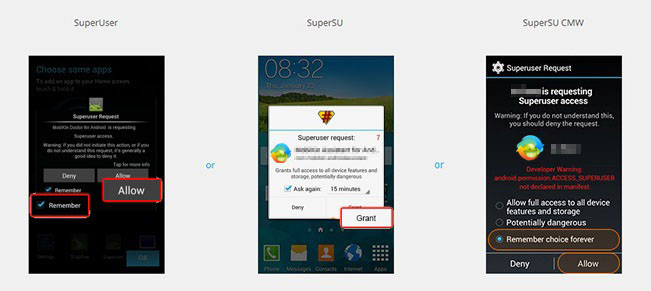
Se il messaggio non viene visualizzato o hai rifiutato accidentalmente:
Devi concedere manualmente l'autorizzazione all'interno della tua app di gestione root. Trova la tua qui sotto:
Per Super User:
(1) Apri Super User .
(2) Trova Android Assistant nell'elenco delle app.
(3) Tocca Assistente Android .
(4) Tocca l' icona del cestino (in alto a destra) per cancellare i registri e reimpostare le autorizzazioni.
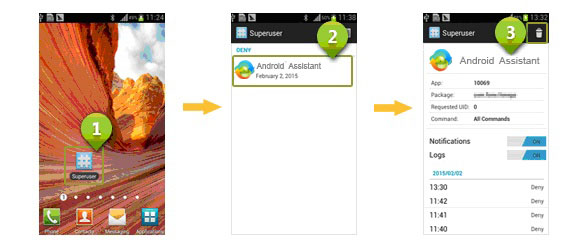
Per Super SU:
(1) Apri Super SU .
(2) Trova Android Assistant nell'elenco delle app.
(3) Tocca Assistente Android .
(4) Tocca Accesso > Concedi > Salva (o un'opzione di conferma simile).
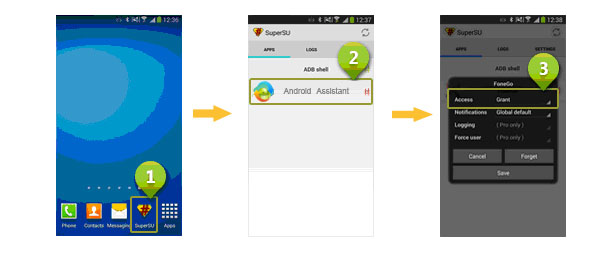
Per KingUser:
(1) Aprire KingUser .
(2) Trova Android Assistant nell'elenco delle app.
(3) Tocca Assistente Android .
(4) Tocca Consenti dal menu.
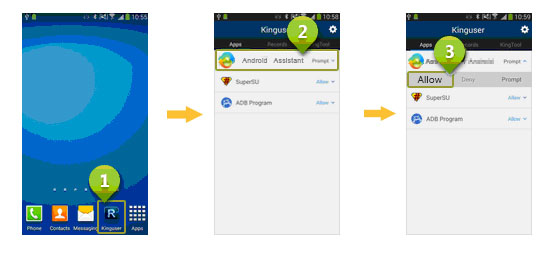
Per altri gestori di root:
(1) Apri l'app di gestione della radice.
(2) Trova Android Assistant nell'elenco delle app.
(3) Cerca un'opzione come Concedi , Consenti o Permetti e selezionala.
Importante: senza concedere questa autorizzazione, la scansione approfondita non potrà essere completata correttamente .
Hai bisogno di ulteriore aiuto?
(1) Consulta le nostre FAQ sul recupero Android .
(2) Contatta l'assistenza: usa il nostro feedback online o invia un'e-mail a support@coolmuster.com .
